你是否经常为反复输入长串文字、频繁修正错别字而苦恼?别愁啦!Word 的 “自动更正” 功能堪称办公神器,只要简单设置,就能把输入过程变得像敲代码一样丝滑,输入速度直接快人一步!
一、“自动更正” 功能是什么?
“自动更正” 功能就像一位贴心秘书,能自动识别你输入的缩写、错别字或短语,并将其替换为正确、完整的内容。打 “wpm”,瞬间变为 “Word 每分钟”;输入 “gs”,立马显示公司全称,让你告别重复输入的烦恼,大幅提升工作效率。
二、“自动更正” 功能怎么设置?
以Office 365最新版为例,只需轻松五步:
- 进入Word设置:打开Word文档,点击左上角【文件】选项,选择【选项】。
- 找到自动更正入口:在弹出的【Word选项】窗口中,选择【校对】栏目,点击【自动更正选项】按钮。
- 设定替换缩写:在 “自动更正” 对话框的 “替换” 栏,输入你想设定的缩写,如 “gs”。
- 确定替换内容:在 “替换为” 栏,输入完整词组,如 “公司名称有限公司”。
- 完成设置:点击【添加】,再点击【确定】。此后,只要输入 “gs” 后按下空格,Word就会自动补全完整内容。

三、“自动更正” 功能有哪些应用场景?
Word “自动更正” 功能绝对是效率办公的必备神器,既能避免重复输入,又能自动修正拼写错误,让打字如行云流水般顺畅。还等什么,赶紧动手设置起来吧!



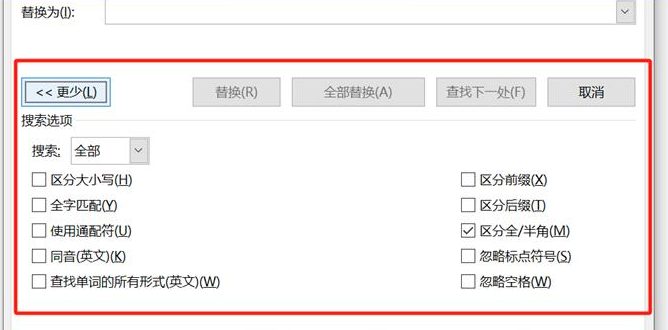

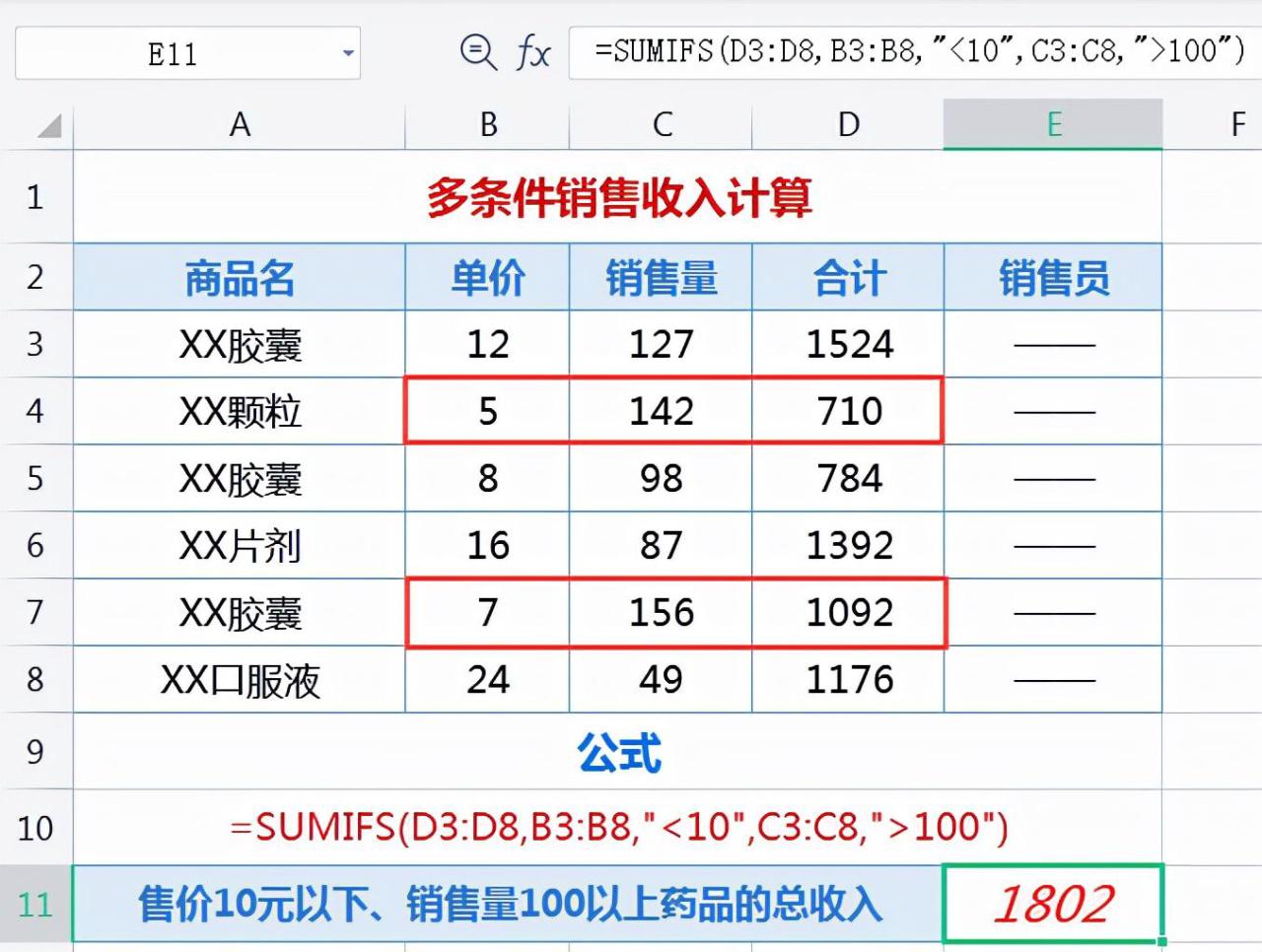


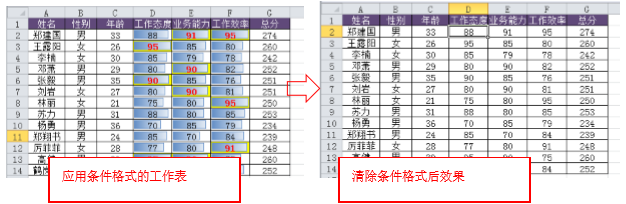
评论 (0)